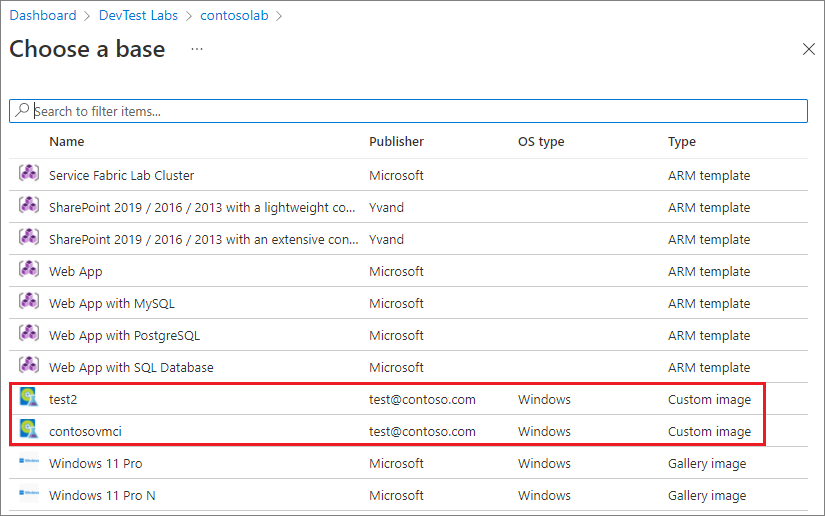Vytvoření vlastní image pro Azure DevTest Labs virtuálních počítačů ze souborů VHD
V tomto článku se dozvíte, jak vytvořit vlastní image virtuálního počítače pro Azure DevTest Labs pomocí souboru virtuálního pevného disku (VHD).
V Azure DevTest Labs můžete vlastní image použít k:
- Vytvořte virtuální počítač ze souboru VHD, který má předinstalovaný veškerý potřebný software.
- Vytvořte virtuální počítače rychle, protože na cílové počítače nemusíte instalovat veškerý požadovaný software.
- Naklonujte virtuální počítač vytvořením vlastní image z virtuálního počítače a následným vytvořením virtuálních počítačů založených na této imagi.
Tento článek popisuje, jak vytvořit vlastní image v Azure Portal. K vytvoření vlastní image můžete použít také PowerShell .
Požadavky
Abyste mohli tento kurz projít, potřebujete soubor virtuálního pevného disku (VHD) nahraný do účtu služby Azure Storage pro testovací prostředí, ve kterém chcete vytvořit vlastní image. Pokud chcete nahrát soubor VHD do účtu úložiště, postupujte podle pokynů v jednom z těchto článků:
- Pomocí nástroje příkazového řádku AzCopy nahrajte soubor VHD.
- Nahrajte soubor VHD pomocí Průzkumník služby Microsoft Azure Storage.
- Nahrání souboru VHD pomocí PowerShellu
Vytváření vlastních imagí pro Azure DevTest Labs v Azure Portal
Pokud chcete vytvořit vlastní image ze souboru VHD ve službě DevTest Labs v Azure Portal, postupujte takto:
V Azure Portal přejděte na stránku Přehled testovacího prostředí, které obsahuje nahraný soubor VHD.
V levém navigačním panelu vyberte Konfigurace a zásady .
V podokně Konfigurace a zásady v části Základy virtuálních počítačů v levém navigačním panelu vyberte Vlastní image.
Na stránce Vlastní image vyberte Přidat.
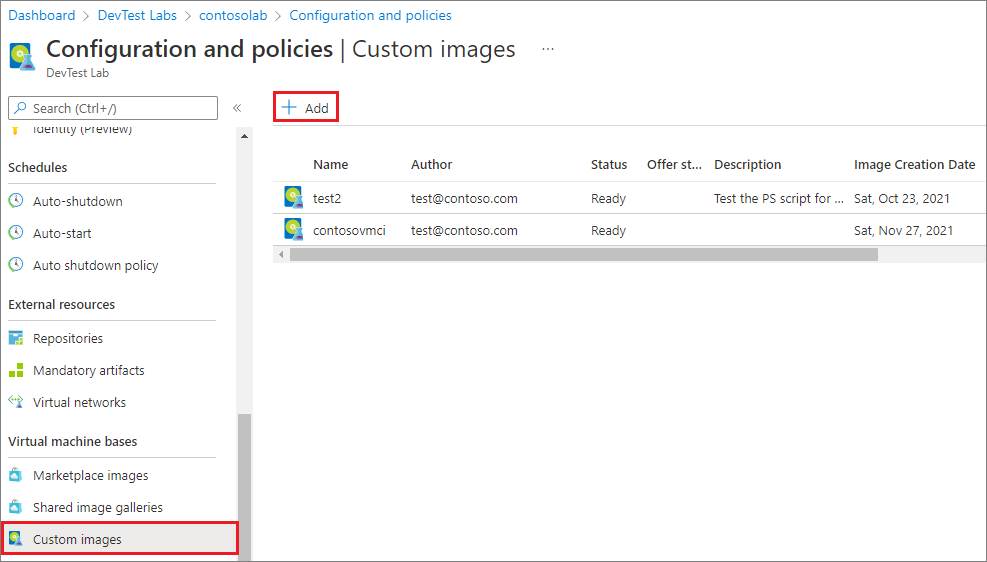
Na stránce Přidat vlastní image :
- Zadejte název vlastní image, který se zobrazí v seznamu základních imagí pro vytvoření virtuálního počítače.
- Zadejte volitelný popis, který se zobrazí v seznamu základních imagí.
- V části Typ operačního systému vyberte, jestli je operační systém virtuálního pevného disku a vlastní image Windows nebo Linux.
- Pokud zvolíte Windows, zaškrtněte políčko, pokud jste na počítači před vytvořením souboru VHD spustili sysprep .
- Pokud zvolíte Linux, zaškrtněte políčko, pokud jste na počítači před vytvořením souboru VHD spustili zrušení zřízení .
V části VHD vyberte z rozevírací nabídky nahraný soubor VHD pro vlastní image.
Volitelně můžete zadat název plánu, nabídku plánu a vydavatele plánu, pokud image virtuálního pevného disku není licencovaná image publikovaná Microsoftem. Pokud se jedná o licencovanou image, jsou tato pole předem vyplněná informacemi o plánu.
- Název plánu: Název image nebo skladové položky mimo Microsoft Marketplace použité k vytvoření image virtuálního pevného disku
- Nabídka plánu: Název produktu nebo nabídky pro image Marketplace.
- Vydavatel plánu: Vydavatel image z Marketplace
Vyberte OK.
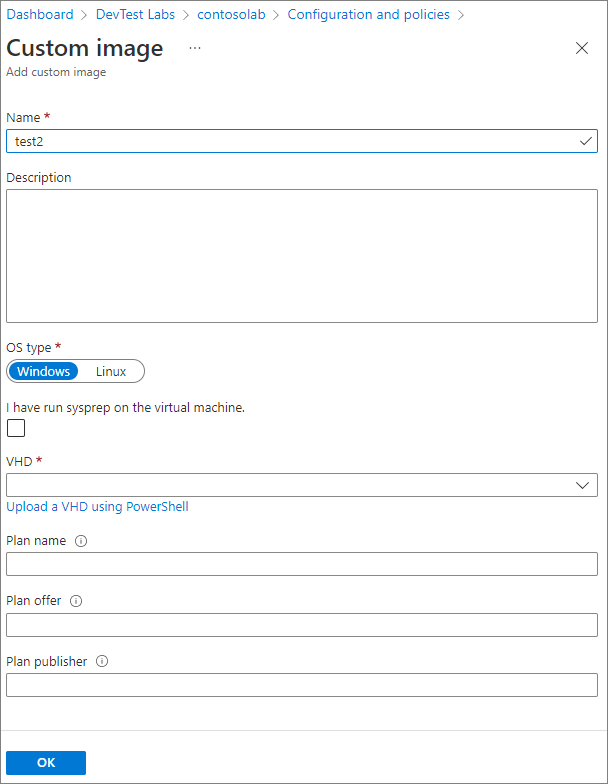
Po vytvoření se vlastní image uloží do účtu úložiště testovacího prostředí. Vlastní image se zobrazí v seznamu základních imagí virtuálních počítačů pro testovací prostředí. Uživatelé testovacího prostředí můžou vytvářet nové virtuální počítače na základě vlastní image.